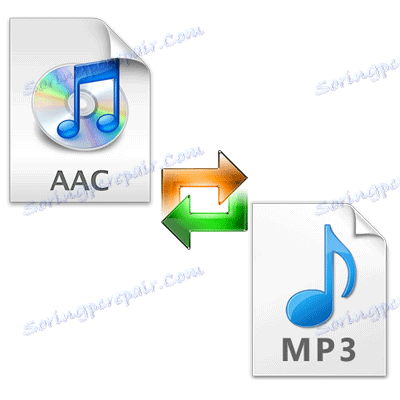Konwertuj AAC na MP3
AAC (Advanced Audio Coding) to jeden z formatów plików audio. Ma pewne zalety w stosunku do MP3, ale ta ostatnia jest bardziej powszechna i większość urządzeń grających z nią pracuje. Dlatego kwestia konwersji AAC na MP3 jest często istotna.
Spis treści
Sposoby konwertowania AAC na MP3
Być może najtrudniejszą rzeczą w zmianie formatu formatu AAC na MP3 jest wybór wygodnego do tego celu programu. Spójrzmy na najbardziej odpowiednie opcje.
Metoda 1: Darmowy konwerter M4A na MP3
Ten prosty konwerter działa z wieloma formatami, ma przejrzysty interfejs w języku rosyjskim i wbudowany odtwarzacz. Jedyną wadą jest to, że w oknie programu wyświetlane są reklamy.
Pobierz bezpłatny konwerter M4A na MP3
- Kliknij przycisk "Dodaj pliki" i wybierz AAC na dysku twardym.
- Upewnij się, że "MP3" jest ustawione w menu "Format wyjściowy" .
- Kliknij przycisk "Konwertuj" .
- Po zakończeniu procesu pojawi się okno z informacją, gdzie można wyświetlić wynik. W tym przypadku jest to katalog źródłowy.

Lub po prostu przenieś żądany plik do obszaru roboczego programu.
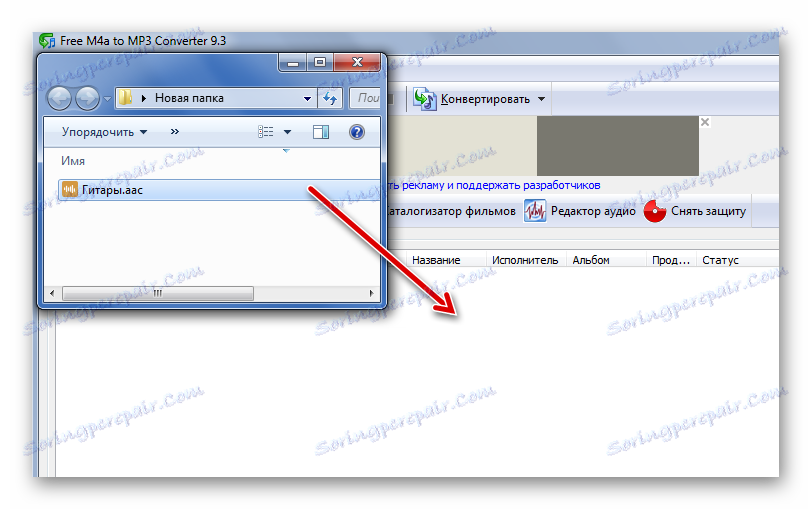
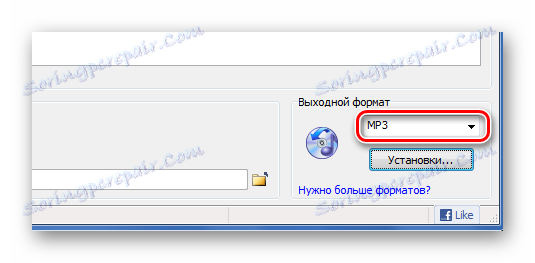

Uwaga: jeśli konwertujesz wiele plików, może to zająć dużo czasu. Procedurę można rozpocząć w nocy, wybierając konwersję, a następnie wyłączając komputer.


W folderze z oryginalnym plikiem AAC widzimy nowy plik z rozszerzeniem MP3.
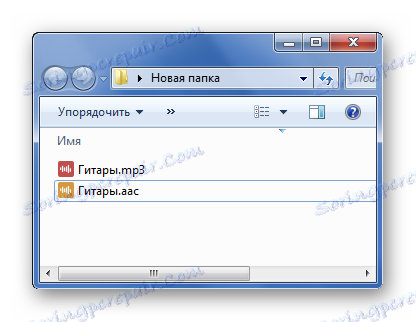
Metoda 2: Freemake Audio Converter
Następny darmowy program do konwersji muzyki jest Freemake Audio Converter . W sumie obsługuje on ponad 50 formatów, ale jesteśmy zainteresowani AAC i możliwością jego konwersji na MP3.
- Kliknij przycisk Audio i otwórz żądany plik.
- Teraz kliknij przycisk "MP3" w dolnej części okna.
- Na karcie profilu możesz wybrać częstotliwość, szybkość transmisji i kanały ścieżki audio. Chociaż zaleca się pozostawienie "Optymalnej jakości" .
- Następnie określ katalog, aby zapisać odebrany plik MP3. Jeśli to konieczne, możesz natychmiast wyeksportować go do iTunes , kładąc zaznaczenie przed tą pozycją.
- Kliknij "Konwertuj" .
- Po zakończeniu procedury możesz od razu przejść do folderu z plikami MP3. Aby to zrobić, kliknij odpowiedni link w linii z nazwą pliku.
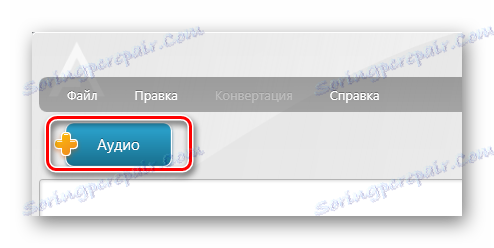
Przeciąganie w tym przypadku również zadziała.
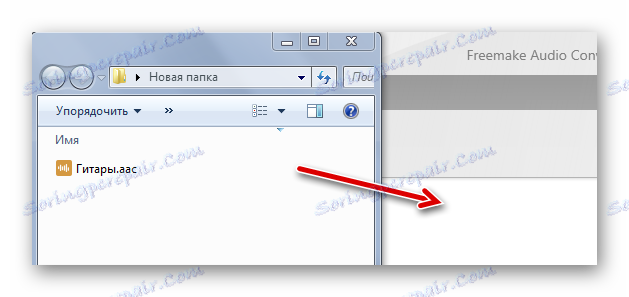
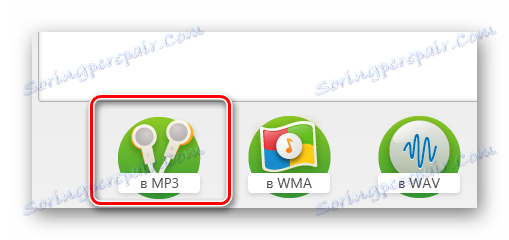
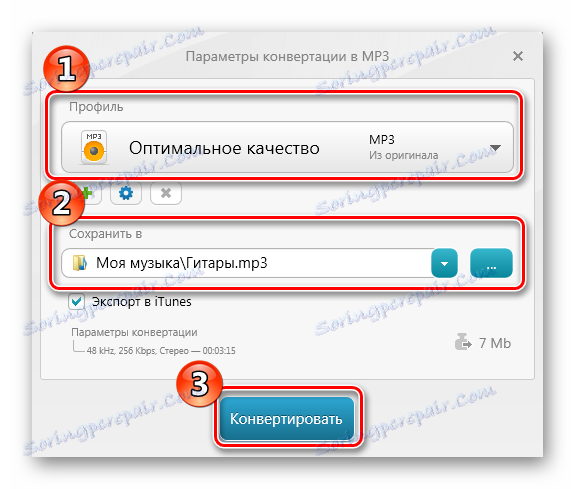
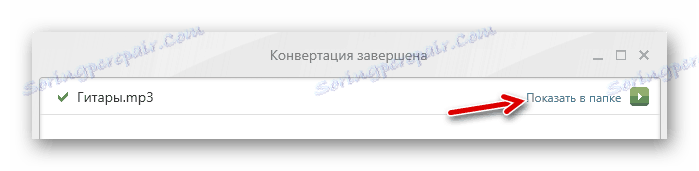
Metoda 3: Total Audio Converter
Idealna alternatywa byłaby Całkowity konwerter audio . Jest to bardzo funkcjonalny program, ponieważ oprócz konwersji, może wydobywać audio z wideo, digitalizować płyty CD, a nawet pobierać filmy z YouTube.
- Wymagany AAC można znaleźć poprzez wbudowany menedżer plików konwertera. Obok tego pliku zaznacz to pole.
- W górnym panelu kliknij przycisk "MP3" .
- W oknie Opcje konwersji można określić folder, w którym zostanie zapisany wynik, a także dostosować charakterystykę samego pliku MP3.
- Następnie przejdź do sekcji "Rozpocznij konwersję" . Tutaj możesz dołączyć dodanie do biblioteki iTunes, usunięcie pliku źródłowego i otwarcie folderu z wynikiem po konwersji. Kliknij "Start" .
- Po zakończeniu procedury pojawi się okno, w którym można przejść do miejsca przechowywania utworzonego pliku MP3. Mimo że ten folder już się otwiera, jeśli zaznaczyłeś ten element wcześniej.
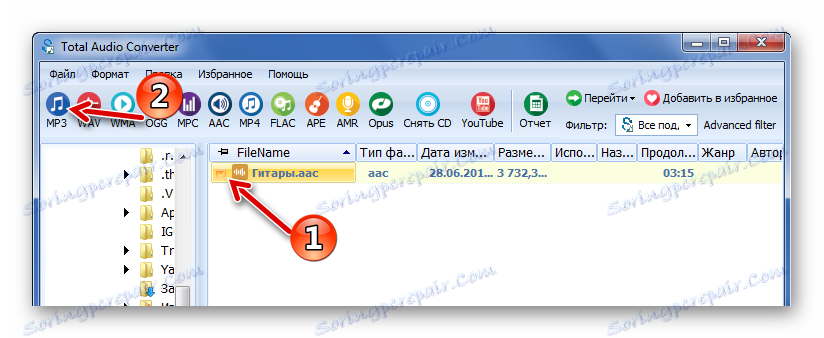
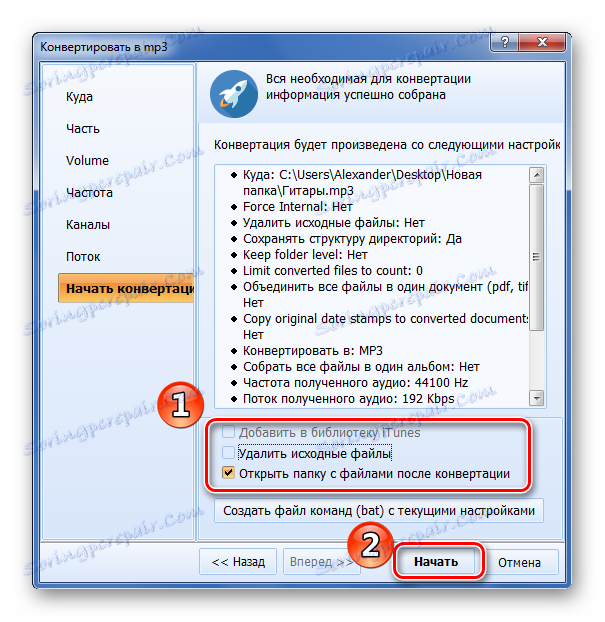

Metoda 4: AudioCoder
AudioCoder również zasługuje na uwagę, która oferuje wysoką prędkość konwersji. Chociaż nowoprzybyli często skarżą się na złożony interfejs.
- Kliknij przycisk "Dodaj" . Na liście, która się otworzy, możesz dodać pojedyncze pliki, cały folder, link itp. Wybierz odpowiednią opcję.
- Poniżej znajduje się blok z zakładkami, w którym można ustawić najbardziej zróżnicowane parametry pliku wyjściowego. Tutaj najważniejsza rzecz -
ustaw format MP3. - Po skonfigurowaniu wszystkiego kliknij przycisk "Start" .
- Po zakończeniu pojawi się raport.
- Z okna programu można bezpośrednio przejść do folderu wyjściowego.

Lub przeciągnij plik do okna programu.
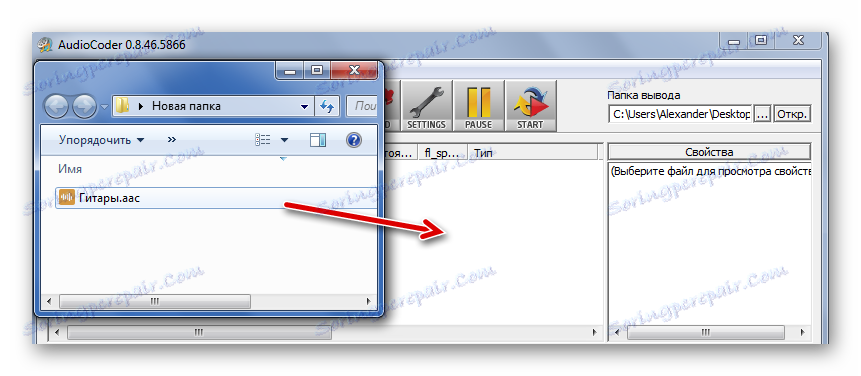
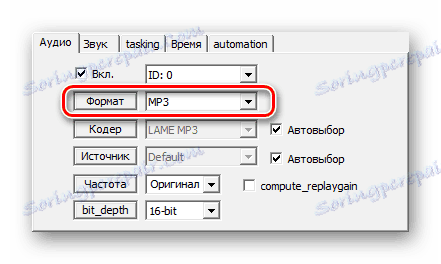
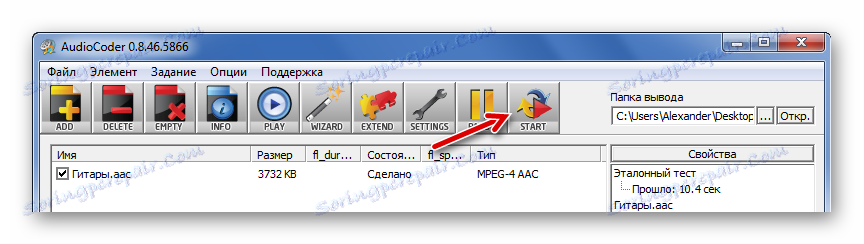

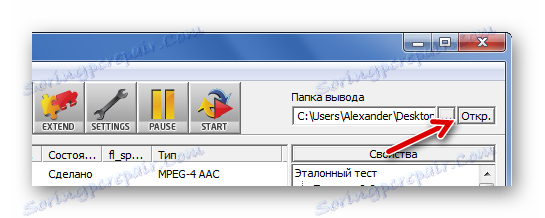
Metoda 5: Formatuj fabrykę
Ostatni wygląd konwertera uniwersalnego Formatuj fabrykę . Jest bezpłatny, obsługuje język rosyjski i ma przejrzysty interfejs. Nie ma żadnych istotnych wad.
- Kliknij zakładkę Audio i kliknij MP3 .
- W wyświetlonym oknie kliknij przycisk "Dodaj plik" i wybierz żądany AAC.
- Po dodaniu wszystkich niezbędnych plików kliknij "OK" .
- Pozostaje nacisnąć "Start" w głównym oknie Format Factory.
- Koniec konwersji zostanie oznaczony jako "Gotowe" w stanie pliku. Aby przejść do folderu wyjściowego, kliknij jego nazwę w lewym dolnym rogu okna programu.
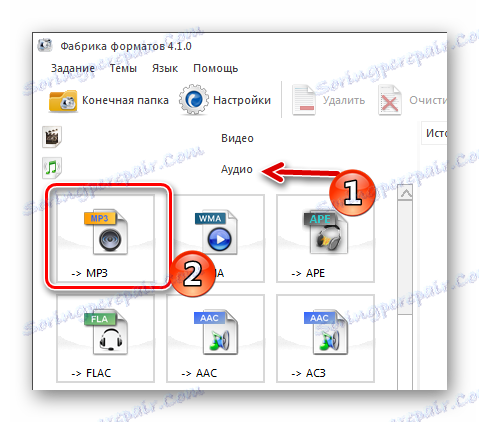
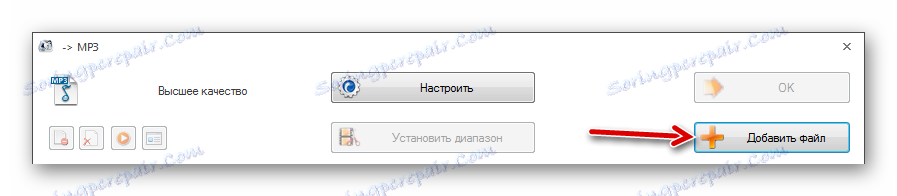
Lub przenieś go do okna programu.
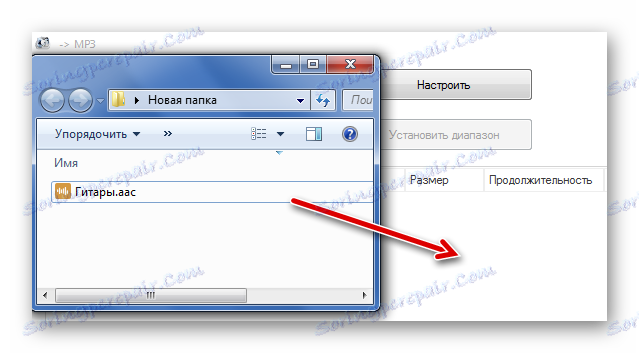
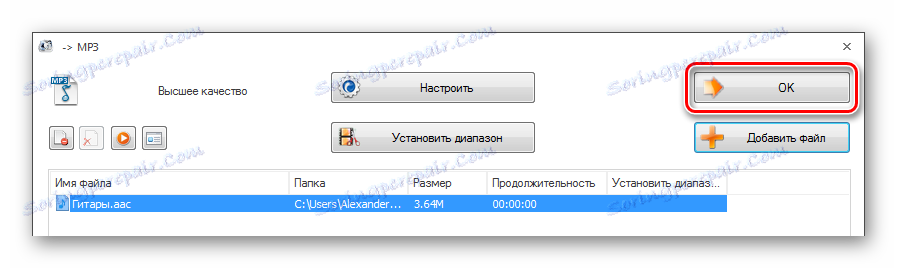


Dzisiaj możesz wybrać wygodny program do szybkiej konwersji AAC na MP3. W większości z nich nawet początkujący szybko zrozumie, ale przy wyborze lepiej się nie kierować łatwą obsługą, ale dostępną funkcjonalnością, zwłaszcza jeśli często zajmujesz się różnymi formatami.